Cómo Activar Windows 10 con CMD (Símbolo del Sistema)
2 min. read
Updated on

Activar Windows 10 mediante el CMD es esencial porque permite aprovechar al máximo todas las características y actualizaciones del sistema operativo.
En este tutorial, te proporcionaremos una guía concisa y clara sobre cómo activar Windows 10 utilizando el símbolo del sistema (CMD).
Sigue estos pasos para asegurarte de que tu sistema esté completamente activado y funcione sin problemas.
Pasos para Activar Windows 10 usando el CMD (Símbolo del Sistema)
1. Usar el CMD con Permisos de Administrador
- Abre el menú Inicio y busca Símbolo del sistema o CMD.
- Haz clic derecho en Símbolo del sistema y selecciona Ejecutar como administrador.
- En la ventana del símbolo del sistema, escribe el siguiente comando y presiona Enter:
slmgr.vbs /ipk TU-CLAVE-DE-PRODUCTO(sustituye «TU-CLAVE-DE-PRODUCTO» por tu clave de producto de Windows 10). - Luego, introduce el siguiente comando y presiona Enter:
slmgr.vbs /ato - Espera a que se complete el proceso.
- Verás un mensaje que indica que Windows se ha activado correctamente.
2. Activación por teléfono

- Abre el símbolo del sistema con permisos de administrador como se explicó en el método anterior.
- Escribe el comando
slui 4y presiona Enter. - Selecciona tu país.
- Sigue las instrucciones para activar Windows 10 por teléfono.
- Luego, recibirás un número de instalación a tu dispositivo.
- Llama al número proporcionado.
- Sigue las indicaciones del sistema automatizado para completar la activación.
- Ingresa la información requerida.
- Tu copia de Windows será validada y recibirás una confirmación de activación.
Consejo adicional:
Asegúrate de tener una conexión a Internet estable durante el proceso de activación y ten tu clave de producto a mano para completar la activación de manera eficiente.
No dudes en dejarnos tus opiniones en los comentarios. Puedes encontrar más información relacionada a la resolución de problemas de Windows 10 visitando nuestras guías especializadas.

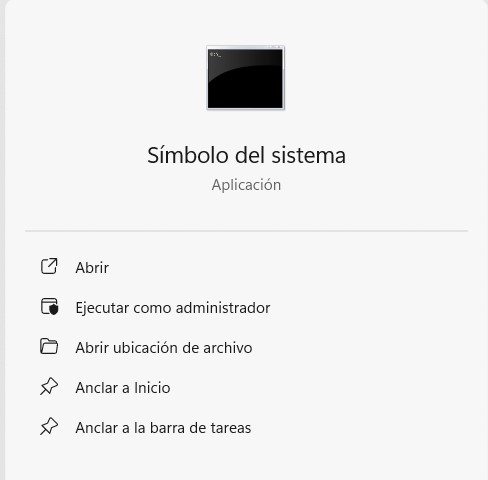
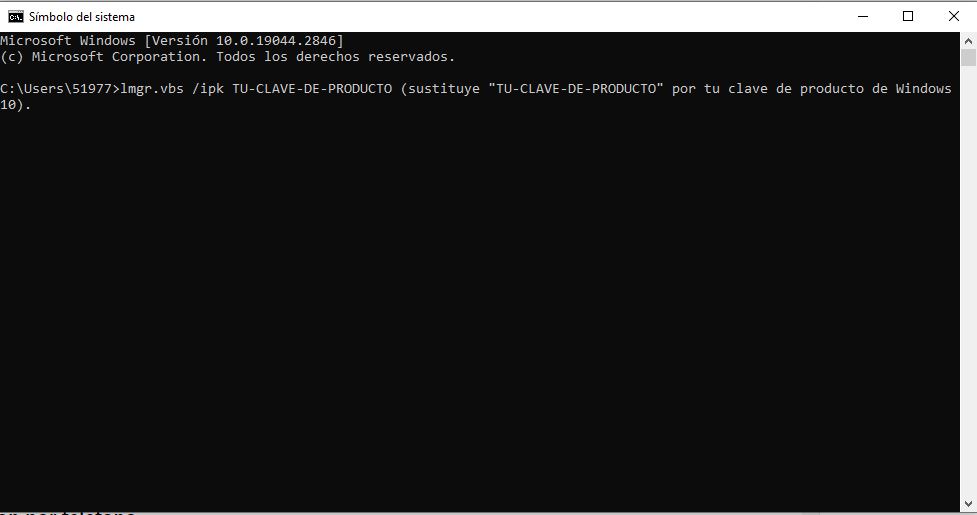
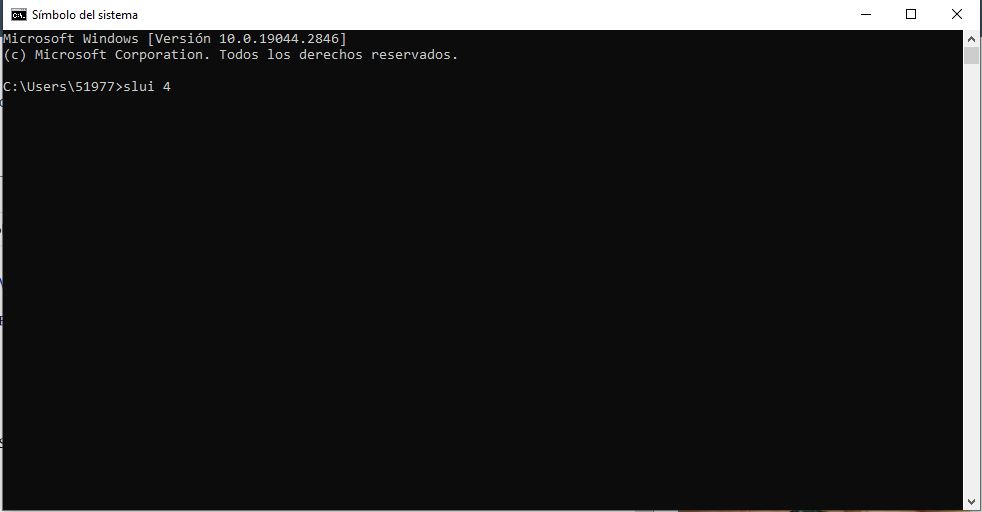
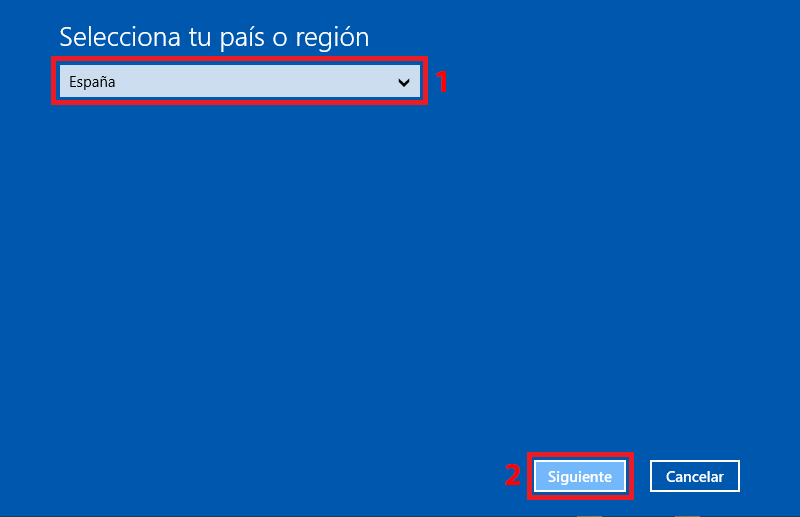
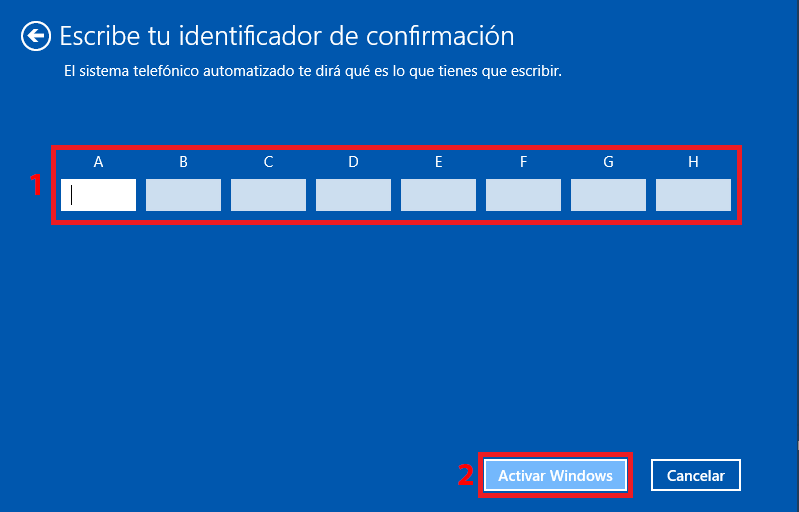








User forum
0 messages